很多小伙伴都喜欢使用恒星播放器,因为恒星播放器中的功能十分的丰富,并且操作简单。在恒星播放器中我们不仅可以观看本地的视频,还能观看直播以及在线视频,除此之外,对于保存在电脑中的视频文件,我们也可以对其进行格式的转换。需要转换视频格式时,我们只需要打开恒星播放器中的工具箱,然后找到转码工具,在该工具页面中打开视频文档并设置好转码格式、音频设置以及保存路径,最后点击开始选项即可。有的小伙伴可能不清楚具体的操作方法,接下来小编就来和大家分享一下恒星播放器转换视频格式的方法。

1、第一步,我们先在电脑中打开恒星播放器软件,然后在播放器页面的右下角找到工具箱图标,点击打开该图标

2、第二步,打开工具箱图标之后,我们在菜单列表中找到“转码工具”选项,点击打开该选项

3、第三步,打开“转码工具”之后,我们在弹框中先选择好转码格式,再点击“添加视频”选项

4、第四步,进入文件夹页面之后,我们在该页面中找到自己需要进行转码的视频文件,然后点击“打开”选项

5、第五步,添加好视频文件之后,我们再完成音频设置以及保存路径选择,最后点击“开始”选项即可

以上就是小编整理总结出的关于恒星播放器转换视频格式的方法,我们在恒星播放器中打开工具箱,再打开转码工具,接着在转码工具页面中上传视频文件,并完成转码格式、音频设置以及保存路径的选择,最后点击开始选项即可,感兴趣的小伙伴快去试试吧。
 云顶之弈复苏索拉卡怎么玩?
云顶之弈复苏索拉卡怎么玩?
云顶之弈复苏索拉卡怎么玩复苏索拉卡难度怎么样复苏索拉卡是......
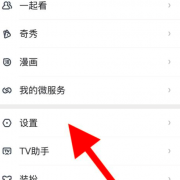 爱奇艺怎样设置文字大小-爱奇艺设置文字
爱奇艺怎样设置文字大小-爱奇艺设置文字
很多用户在使用爱奇艺的时候,并不熟悉爱奇艺怎样设置文字大......
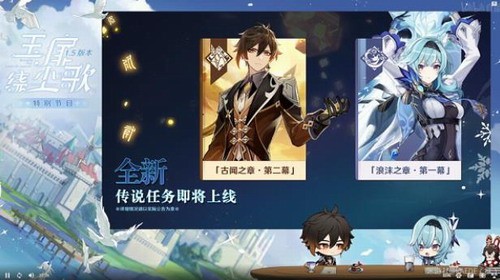 原神易地则明失线则弗任务怎么做
原神易地则明失线则弗任务怎么做
原神易地则明失线则弗任务怎么完成原神游戏在近期开启了全新......
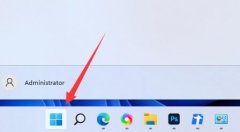 win11添加删除程序位置
win11添加删除程序位置
在win10系统里,我们可以在控制面板里添加删除程序,那么更新......
 Word设置打印背景色的方法
Word设置打印背景色的方法
很多小伙伴在对文字文档进行编辑时还是会选择使用Word程序,因......
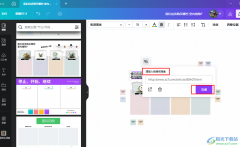
Canva可画是很多小伙伴都在使用的一款设计软件,在这款软件中,我们可以快速的完成PPT的设计与制作,因为Canva可画中有海量的素材可供我们选择。我们可以直接选择自己喜欢的模板进行使用...
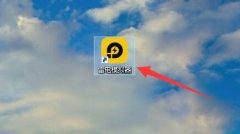
如何用雷电模拟器设置dpi呢?其实很简单,下面小编就和大家讲述用雷电模拟器设置dpi的详细教程,有需要的朋友可以来看看哦,希望可以帮助到大家更好的了解雷电模拟器。...

天天桌面便签可以很有好的帮助你进行编辑内容,当你新建好了便签内容之后,想要给该便签进行设置一下字体样式、大小以及颜色等,那么就可以通过选中文字进行右键点击就可以设置了,该...
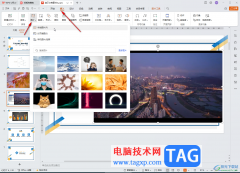
WPS演示文稿是一款非常好用的软件,其中的素材非常丰富,功能非常强大,很多小伙伴都在使用。如果我们需要在电脑版WPS演示文稿中使用图片填充文字,小伙伴们知道具体该如何进行操作吗,...
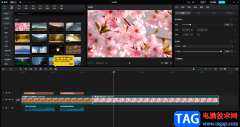
在各种视频中,我们看到的字幕通常都是横着排列的,有时候我们也会看到一下数字排列的文字,比如有时候的歌词文本,背景解说词等就会出现竖着排列的效果。如果我们需要在电脑版剪映中...
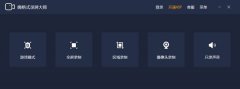
越来越多的朋友开始使用嗨格式录屏大师这款软件了,想必刚入手的朋友还不知道该怎么录制视频吧?那么今天小编就将嗨格式录屏大师录制视频方法分享如下。...

Adobephotoshop是一款修图软件,该软件可以让我们很好的制作出自己需要的图片,我们通过Adobephotoshop进行制作图片的时候,一般都是需要将图片进行放大和缩小的,这样才能让我们更好的进行图...
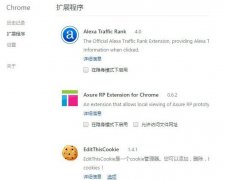
有的网友入手谷歌浏览器(Google Chrome)却还不会设置隐藏扩展程序插件图标,其实很简单的,这里小编就提供谷歌浏览器(Google Chrome)设置隐藏扩展程序插件图标的简单教程,希望可以帮助到大家。...
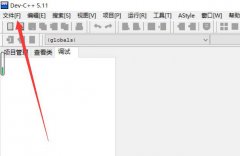
如何在devc++导入添加visualc++项目的呢?不少用户或许不知道一些详细操作,那么今天小编就讲解devc++导入visualc++文件的技巧步骤哦,希望能够帮助到大家呢。...
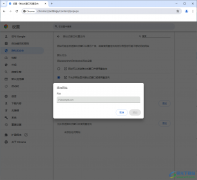
谷歌浏览器中我们常常进行一些网页的查询和访问,有小伙伴发现一些网页总是进行网页的重定向和弹出窗口操作,想要阻止这样的网页有如此行为,那么我们该如何设置阻止呢,其实很简单的...
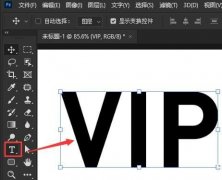
非常多的朋友喜欢使用ps2021这款软件,那么大家知道ps2021文字透明度怎么修改吗?下面小编就为大家带来了ps2021修改文字透明度教程哦,感兴趣的朋友可以来看看哦。...
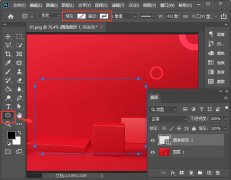
ps怎么制作半透明磨砂玻璃效果呢,话说不少用户都在咨询这个问题呢?下面就来小编这里看下PS制作磨砂半透明玻璃质感效果教程步骤吧,需要的朋友可以参考下哦。...
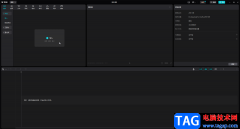
现在,很多小伙伴都喜欢剪辑一些自己的视频并在社交平台分享。在各种视频中我们有时候会看到一下片尾的滚动字幕效果,比如各种电视剧或者电影的片尾演职人员表的字幕效果等等,那小伙...

如果你想要使用到一款简单且好操作的视频剪辑软件,那么EV剪辑软件就是很好的选择,这款软件不管是在操作方面还是在功能上都是比较简洁的,因此不会有觉得操作困难的地方,比如我们想...
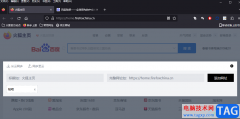
很多小伙伴在使用火狐浏览器的时候经常会打开多个自己常用的网站,为了节省打开网站的时间,我们可以选择将这些网站添加到火狐浏览器的主页,这样我们在打开火狐浏览器的时候,直接在...